Una delle sezioni che a poco a poco ha acquisito maggiore importanza in tutto ciò che riguarda le nostre apparecchiature e software, è quella relativa privacy e sicurezza . Per questo possiamo utilizzare programmi specifici, anche se altre applicazioni come Google Chrome ci aiuterà.
È proprio qui che l'importanza di antivirus o altre soluzioni di sicurezza simili che installiamo sui nostri computer per salvaguardare il sistema e da cui provengono i suoi dati. Tieni presente che sempre più informazioni riservate e private vengono archiviate su unità disco. Inoltre, in molte occasioni utilizziamo il Internet condividere o trasferire tutto questo. Pertanto, anche i browser svolgono un ruolo fondamentale in questo tipo di attività.
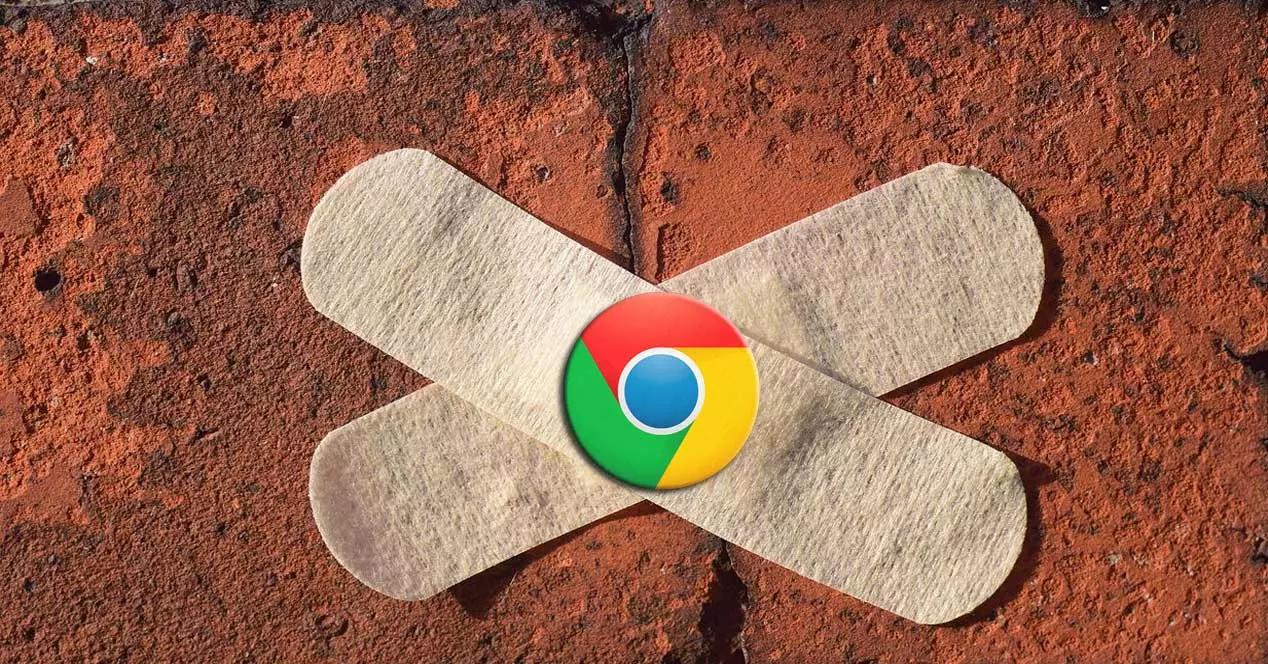
Proprio per tutto questo, di seguito parleremo di un'interessante funzione che forse non conoscete e che il browser più utilizzato, Google Chrome , ci offre. È una funzionalità implementata nel programma stesso che è responsabile di aiutare a mantenere il nostro computer al sicuro. È vero che questi programmi includono sempre più un numero maggiore di funzioni legate alla sicurezza . Successivamente, parleremo di uno che abbiamo trovato in Chrome e che si concentra sull'eliminazione dei programmi dannosi. E dobbiamo tenere a mente che Internet è una delle principali fonti attraverso le quali software dannoso può raggiungere il nostro computer .
Google è pienamente consapevole del fatto che il tuo programma può essere uno dei principali percorsi di download per questi programmi dannosi , quindi vuole aiutarci a rimuoverli. Vediamo come possiamo beneficiare di tutto questo in pochi secondi.
Rimuovi le app dannose dal tuo PC da Chrome
Per sbarazzarci di questo possibile software dannoso che è arrivato sul nostro computer senza che ce ne rendiamo conto, la prima cosa che facciamo è avviare il programma stesso. Non è necessario andare su nessuna pagina web, poiché la funzione a cui ci riferiamo fa parte della soluzione software di Google. Ciò significa che dobbiamo accedere alla sua finestra di personalizzazione tramite il menu chiamato Impostazioni profilo . Nel pannello di sinistra della nuova finestra che appare, troviamo una moltitudine di sezioni delle impostazioni del browser.
Nel caso in questione, dobbiamo andare a Recupera la configurazione e pulisci . Successivamente, nel pannello di destra troviamo due utili funzioni che ci aiutano in queste attività. Quello che ci interessa in questo caso specifico è quello che dice Pulisci computer. Tieni presente che la funzionalità stessa ci offre la possibilità di inviare automaticamente a Google tutti i informazioni raccolte nell'analisi del nostro computer alla ricerca di software dannoso. Tuttavia, per motivi di privacy, possiamo disabilitare questa opzione se lo desideriamo.
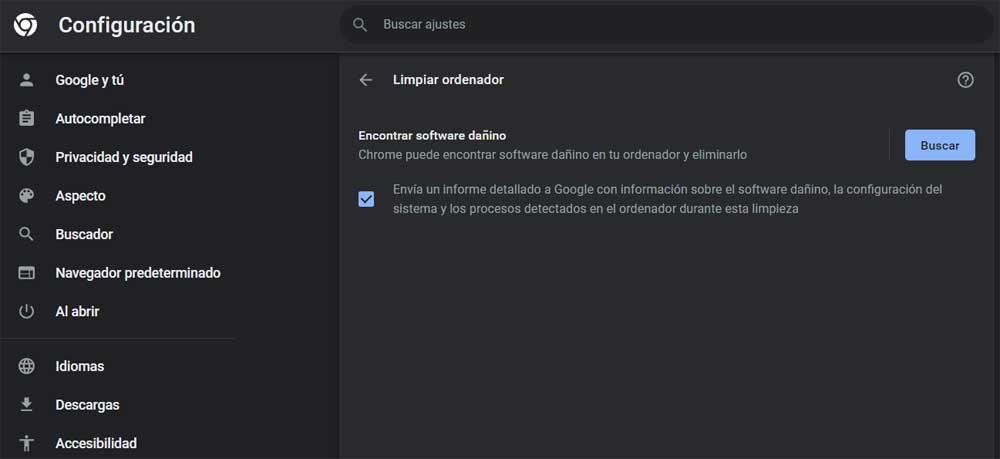
Per terminare e per eseguire il processo di scansione, non ci resta che cliccare sul pulsante Cerca per avviare l'analisi del nostro disco rigido. Tieni presente che questo è un processo che può richiedere alcuni minuti, tutto dipenderà dalla capacità di questi unità di archiviazione e le prestazioni delle nostre apparecchiature.